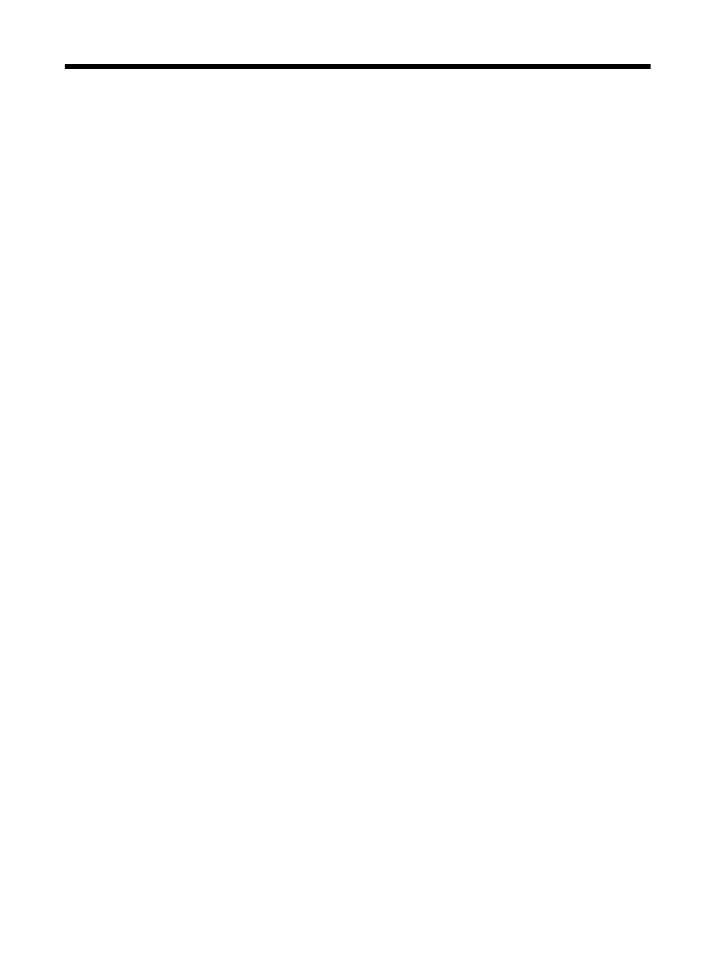
目次
1
はじめに
アクセシビリティ
............................................................................................7
エコ
.................................................................................................................8
電力管理
.....................................................................................................8
印刷サプライ品の節約
.............................................................................10
プリンター各部の確認
..................................................................................10
前面図
.......................................................................................................10
印刷サプライ品
........................................................................................11
背面図
.......................................................................................................11
プリンターのコントロール
パネルの使用.....................................................12
ボタンとランプの概要
.............................................................................12
プリンターの設定変更
.............................................................................13
レポートの印刷
........................................................................................14
プリンターのモデル番号を調べる
................................................................14
印刷メディアの選択
......................................................................................14
推奨する印刷用紙
....................................................................................15
推奨するフォト印刷用紙
..........................................................................16
用紙の選択、使用に関するヒント
...........................................................18
メディアのセット
..........................................................................................18
標準サイズの用紙のセット
......................................................................19
封筒のセット
............................................................................................20
カードとフォト用紙のセット
...................................................................21
カスタム
サイズの用紙のセット..............................................................22
アクセサリのインストール
...........................................................................23
自動両面印刷アクセサリ
(両面印刷ユニット) を取り付けます。............23
トレイ
2 の取り付け.................................................................................24
トレイの設定
............................................................................................26
プリンター
ドライバでのアクセサリの有効化.........................................28
アクセサリを有効にするには
(Windows)............................................28
アクセサリを有効にするには
(Mac OS X)..........................................29
プリンターのメンテナンス
...........................................................................29
外側のクリーニング
.................................................................................29
プリンターの更新
..........................................................................................29
プリンターの電源を切る
...............................................................................30
1
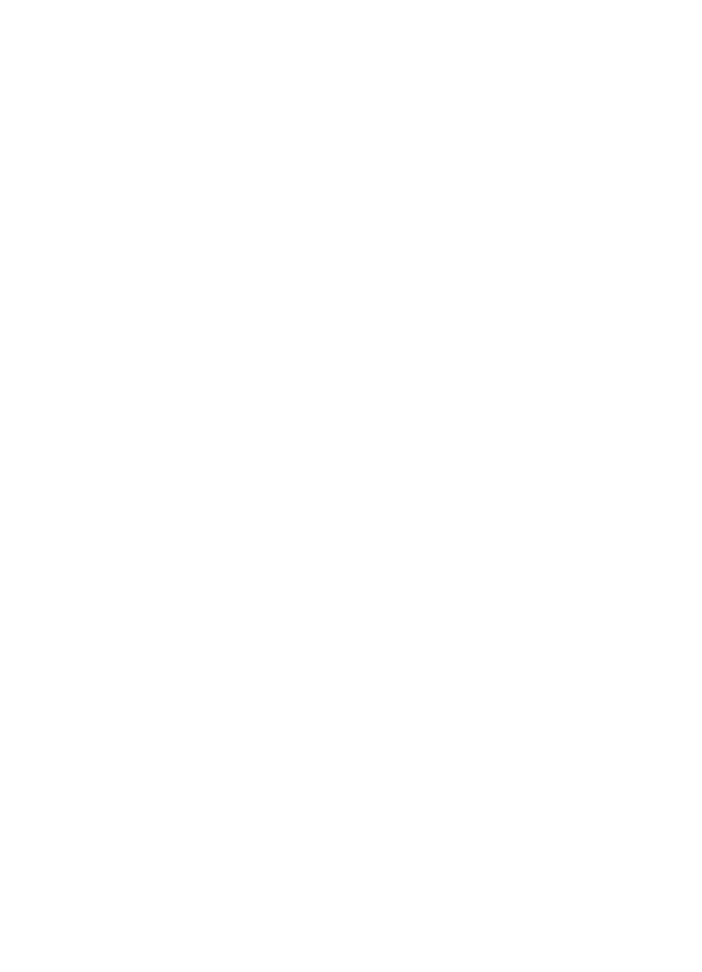
2
印刷
ドキュメントの印刷
......................................................................................31
ドキュメントの印刷
(Windows)...............................................................32
ドキュメントの印刷
(Mac OS X).............................................................33
ブローシャの印刷
..........................................................................................33
パンフレットの印刷
(Windows)...............................................................34
パンフレットの印刷
(Mac OS X).............................................................34
封筒の印刷
....................................................................................................35
封筒の印刷
(Windows).............................................................................35
封筒の印刷
(Mac OS X)............................................................................36
写真を印刷する
.............................................................................................37
フォト用紙への写真の印刷
(Windows)....................................................37
フォト用紙への写真の印刷
(Mac OS X)..................................................38
特殊な用紙およびカスタムサイズの用紙の印刷
...........................................39
特殊な用紙またはカスタムサイズの用紙への印刷
(Mac OS X)...............40
フチ無しの文書または写真の印刷
................................................................41
フチ無しの文書または写真を印刷する
(Windows)..................................42
フチ無しの文書または写真を印刷する
(Mac OS X).................................42
両面印刷
(2 面印刷).......................................................................................43
印刷解像度の表示
..........................................................................................45
3
HP ePrint
HP ePrint のセットアップ.............................................................................46
HP プリンター ソフトウェアを使用した HP ePrint のセットアップ .....47
プリンターのコントロール
パネルを使用した HP ePrint のセットア
ップ
..........................................................................................................48
内蔵
Web サーバーを使用した HP ePrint のセットアップ......................48
HP ePrint の使用...........................................................................................49
HP ePrint を使用した印刷........................................................................49
プリンターの電子メール
アドレスの検索................................................50
HP ePrint をオフにします。....................................................................50
Web サービスの削除.....................................................................................50
4
インク
カートリッジのメンテナンス
インク
カートリッジとプリント ヘッドの情報............................................51
推定インク
レベルの確認..............................................................................52
黒インクのみまたはカラーインクのみで印刷する
.......................................53
インク
カートリッジの交換..........................................................................54
印刷サプライ品の保管
..................................................................................56
匿名の使用状況情報の保存
...........................................................................56
2
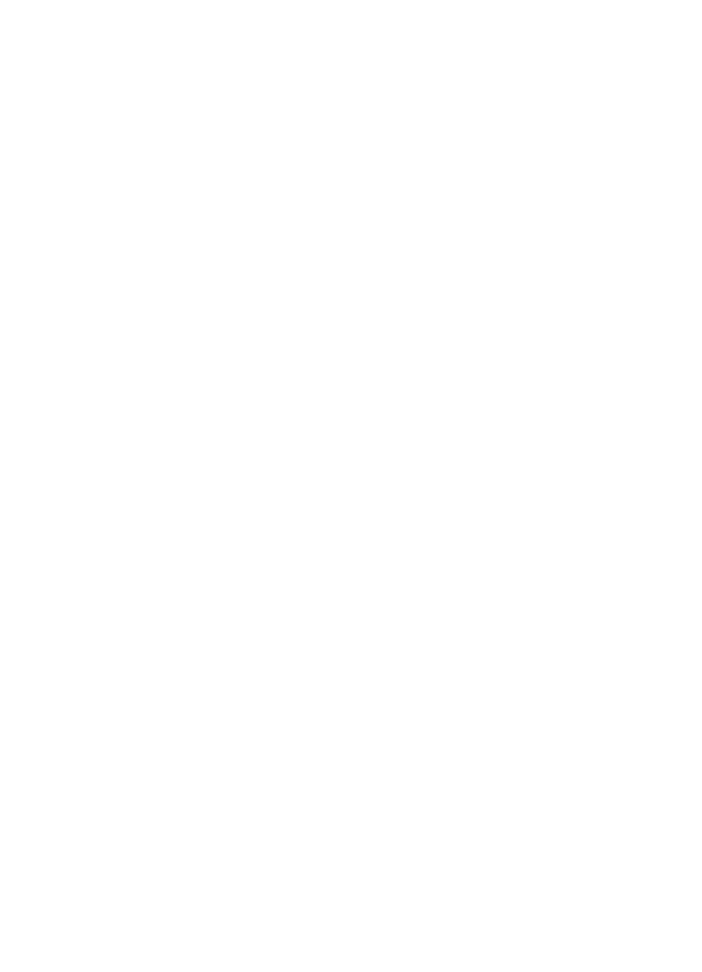
5
問題の解決法
HP サポート..................................................................................................58
電子サポートを受ける
.............................................................................59
HP 社の電話によるサポート....................................................................59
電話をかける前の用意
.........................................................................60
電話サポート期間
................................................................................61
電話サポート番号
................................................................................61
電話無料サポート期間後
.....................................................................63
一般的なトラブルシューティング
ヒントとリソース...................................63
プリンターの問題の解決
...............................................................................64
プリンターの電源が突然切れる
...............................................................64
調整に失敗
...............................................................................................64
プリンターが応答しない
(何も印刷されない)..........................................65
印刷が遅い
...............................................................................................66
プリンターから予期しないノイズが聞こえる
..........................................68
空白ページまたはページの一部だけが印刷される
..................................68
ページの一部が印刷されない、または正しくない
..................................69
テキストまたはグラフィックスの配置が適切でない
...............................69
印刷品質のトラブルシューティング
.............................................................70
給紙の問題の解決
..........................................................................................77
HP ePrint と HP Web サイトの使用についての問題の解決.........................78
HP ePrint の使用についての問題の解決..................................................79
HP Web サイトの使用についての問題の解決.........................................80
Ethernet ネットワーク問題の解決................................................................81
一般的なネットワークのトラブルシューティング
..................................81
ワイヤレスの問題の解決
...............................................................................81
ワイヤレスの基本的なトラブルシューティング
......................................82
ワイヤレスの詳細なトラブルシューティング
..........................................83
ステップ
1:コンピューターがネットワークに接続されているこ
とを確認する
.......................................................................................83
ステップ
2:プリンターがネットワークに接続されていることを
確認する
..............................................................................................86
ステップ
3:ファイアウォール ソフトウェアが通信をブロックし
ていないかどうか確認する
.................................................................88
ステップ
4:プリンターがオンラインで使用可能であることを確
認する
..................................................................................................89
ステップ
5:ワイヤレス対応のプリンターがデフォルトのプリン
ター
ドライバとして設定されていることを確認する (Windows の
み
)........................................................................................................90
ステップ
6:コンピューターが仮想プライベート ネットワーク
(VPN) 経由でネットワークに接続されていないことを確認する........90
目次
3
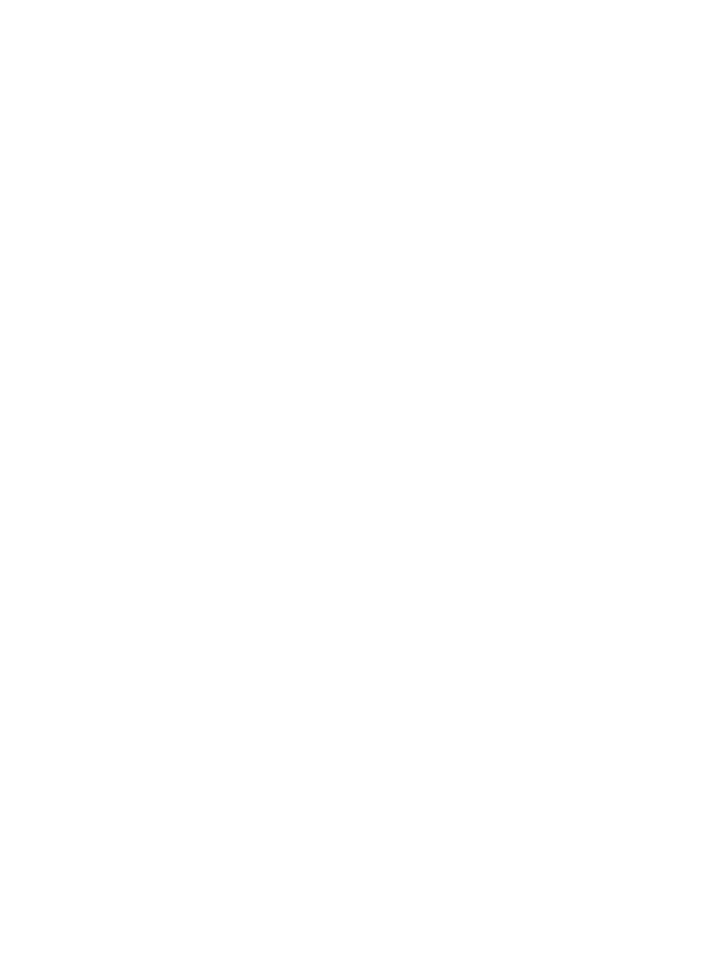
問題が解決したら…
.................................................................................91
プリンターを使用できるようにファイアウォール
ソフトウェアを設定
する
...............................................................................................................91
プリンターの管理に関する問題の解決
.........................................................93
内蔵
Web サーバーを開けない................................................................94
インストール時の問題のトラブルシューティング
.......................................95
ハードウェアのインストールに関する提案
.............................................96
HP ソフトウェアのインストールに関する提案.......................................96
ネットワークの問題の解決
......................................................................97
プリンター
ステータス レポートについて....................................................99
ネットワーク設定ページの理解
..................................................................101
プリントヘッド
メンテナンス.....................................................................104
プリント
ヘッドをクリーニングする.....................................................105
プリントヘッドを調整する
....................................................................106
プリント
ヘッドを取り外し、再度装着します。...................................107
メディア詰まりの除去
................................................................................109
紙詰まりの除去
......................................................................................109
紙詰まりの防止
......................................................................................111
コントロール
パネル ランプのリファレンス..............................................112
A
技術情報
保証情報
......................................................................................................123
Hewlett-Packard による限定保証...........................................................124
インク
カートリッジ保証情報................................................................124
プリンターの仕様
........................................................................................126
物理的仕様
.............................................................................................126
製品機能と容量
......................................................................................126
プロセッサとメモリの仕様
....................................................................127
システム要件
..........................................................................................127
ネットワーク
プロトコルの仕様............................................................128
内蔵
Web サーバーの仕様......................................................................129
メディア仕様
..........................................................................................129
サポートされたメディアの仕様の理解
.............................................129
最小余白の設定
.................................................................................134
ページの両面に印刷する場合のガイドライン
...................................135
印刷の仕様
.............................................................................................135
HP ePrint および HP Web サイトの仕様...............................................135
HP ePrint の仕様...............................................................................135
HP の Web サイトの仕様..................................................................136
環境仕様
.................................................................................................136
電気仕様
.................................................................................................136
4
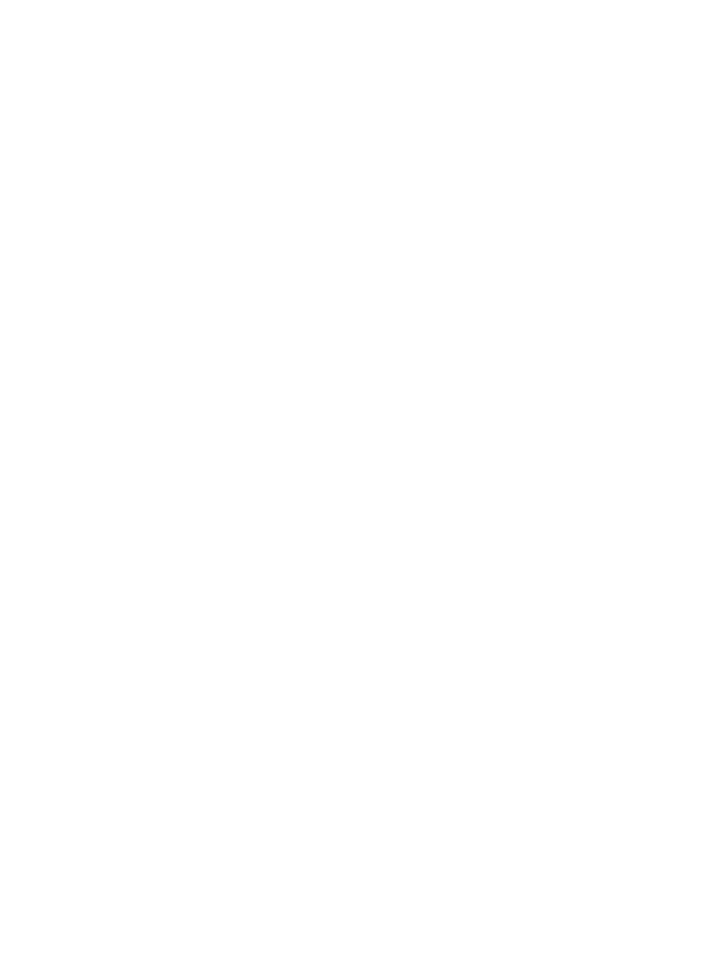
発生音量仕様
..........................................................................................137
法規について
...............................................................................................138
FCC 準拠声明.........................................................................................138
韓国のユーザーに対する告知
.................................................................139
日本のユーザに対する
VCCI (クラス B) 基準に関する告知...................139
日本のユーザに対する告知
(電源コードについて).................................139
GS 宣言書 (ドイツ)................................................................................139
ドイツ向け周辺機器の筐体の光沢
.........................................................139
EU の規制に関する告知.........................................................................140
ワイヤレス製品の法規規定
....................................................................141
高周波暴露
.........................................................................................141
ブラジルのユーザに対する告知
........................................................141
カナダのユーザに対する告知
............................................................142
台湾のユーザーに対する告知
............................................................142
規制モデル番号
......................................................................................142
環境保全のためのプロダクト
スチュワード プログラム............................143
用紙の使用
.............................................................................................143
プラスチック
..........................................................................................143
化学物質安全性データシート
.................................................................143
リサイクルプログラム
...........................................................................144
HP インクジェット サプライ品リサイクル プログラム........................144
EU の一般家庭ユーザーによる廃棄機器の処理.....................................145
電力消費
.................................................................................................145
化学物質
.................................................................................................146
バッテリ情報
..........................................................................................146
台湾でのバッテリの廃棄
...................................................................146
カリフォルニアのユーザーへの注意
.................................................147
オランダにおけるバッテリの廃棄
.....................................................147
EU バッテリ指令....................................................................................148
RoHS に関する告知 (中国のみ).............................................................149
RoHS に関する告知 (ウクライナのみ)...................................................149
サードパーティ
ライセンス........................................................................150
B
HP プリンターサプライ & アクセサリ
印刷用サプライ品のオンライン注文
...........................................................161
サプライ品
..................................................................................................161
インク
カートリッジとプリントヘッド.................................................162
HP メディア...........................................................................................162
C
ネットワーク設定
基本的なネットワーク設定の変更
..............................................................163
ネットワーク設定の表示と印刷
.............................................................163
目次
5
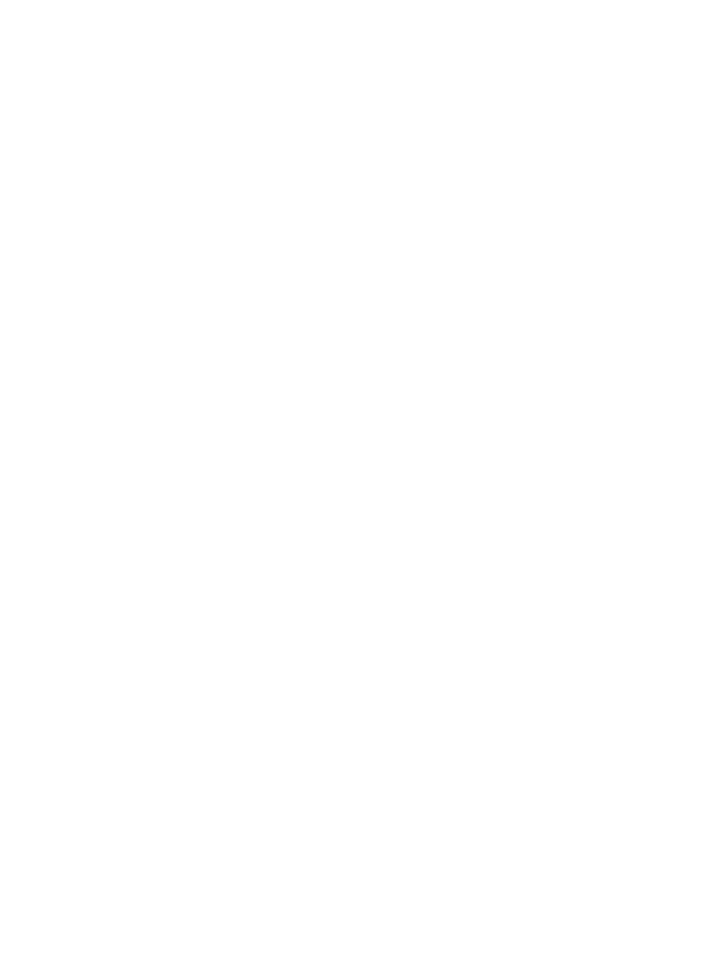
ワイヤレスをオンまたはオフに設定する
...............................................163
詳細なネットワーク設定の変更
..................................................................164
リンク速度の設定
...................................................................................164
IP 設定を表示する..................................................................................164
IP 設定を変更する..................................................................................165
プリンターのファイアウォールの設定
..................................................165
ファイアウォール
ルールの作成と使用............................................166
ネットワーク設定をリセットする
.........................................................168
ワイヤレス通信用のプリンターのセットアップ
.........................................168
作業を開始する前に
...............................................................................169
ワイヤレス
ネットワークでのプリンターのセットアップ.....................169
HP プリンター ソフトウェアを使用したプリンターのセットアップ
(推奨)......................................................................................................170
WiFi Protected Setup (WPS) を使用したプリンターのセットアップ....170
プッシュ
ボタン方法を使用してプリンターを接続するには............170
PIN 方法を使用してプリンターを接続するには...............................171
内蔵
Web サーバー (EWS) を使用したプリンターのセットアップ.......171
接続タイプの変更
...................................................................................171
Ethernet 接続をワイヤレス接続に変更するには...............................172
USB 接続をワイヤレス接続に変更するには.....................................172
ワイヤレス接続を
USB または Ethernet 接続に変更するには..........172
ワイヤレス接続のテスト
........................................................................173
ワイヤレス
ネットワークのセキュリティ保証ガイドライン.................173
セキュリティ設定の概要
...................................................................174
ハードウェア
アドレスのワイヤレス ルーターへの追加 (MAC フ
ィルタリング
)....................................................................................174
その他のワイヤレス
セキュリティに関するガイドライン................175
ワイヤレス
ネットワークでのノイズの減少ガイドライン.....................176
HP ソフトウェアのアンインストールと再インストール............................176
Windows.................................................................................................176
Mac OS X...............................................................................................177
D
プリンター管理ツール
ツールボックス
(Windows).........................................................................179
HP Utility (Mac OS X)..................................................................................179
内蔵
Web サーバー.....................................................................................180
cookies について....................................................................................180
内蔵
Web サーバーを開くには..............................................................181
索引
..................................................................................................................194
6
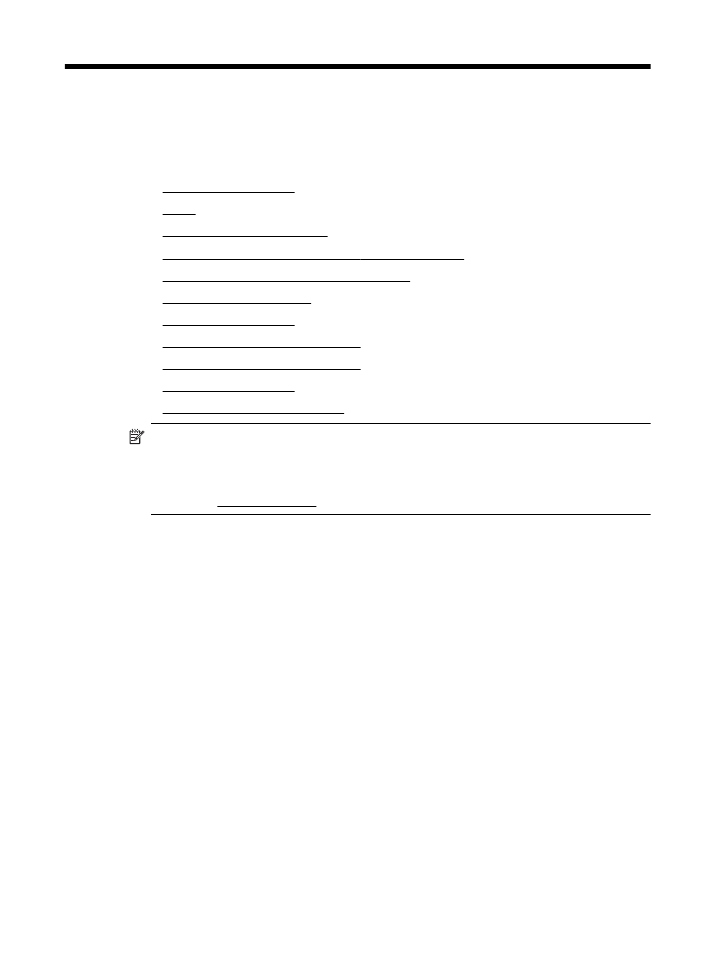
1